i See怎么制作漂亮分类栏图片?新开店,必然要对店铺进行装修。用iSee制作给醒目、个性的分类栏图片,加在店铺首页,可以让买家更方便更容易找到需要的宝贝。
先看一下iSee制作的静态分类栏效果图:

动态侧边栏效果图:

制作分类栏图片步骤:
1.打开iSee,搜索到漂亮的素材图。
一般搜索到的素材图尺寸都比较大,需要裁剪一下。
点击上方工具条—裁剪。
(淘宝网最新限制的分类栏图片的宽度:185px以内,高度不限制。图片大小不限制。)

进入“裁剪”的处理界面。
选择“固定尺寸”---分辨率:160×120px。(只要宽度在185px之内就可以。)
用鼠标左键拖动虚线框,选取需要的部分做背景图。选好后,点击“确定”。
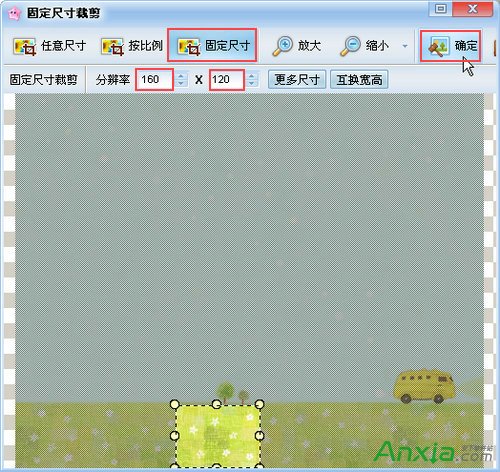
2.制作静态分类栏图片。---在裁剪好的背景图上加入分类宝贝的文字。
点击左侧工具条---文字。
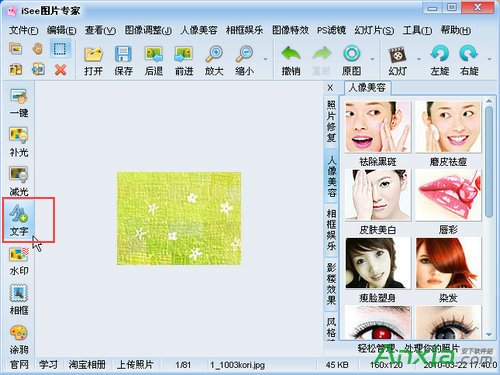
进入“文字”处理界面。在输入框中加入分类宝贝的文字。
选择好字体、大孝颜色。
用鼠标左键拖动虚线框,使字体移动到合适位置。
可以点击“添加文字”,再次添加文字。(如:店铺地址。)
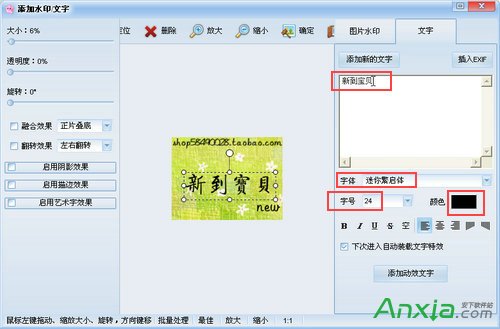
文字输入好之后,点击“确定”。静态的分类栏图片就做好了。
还可以添加一些趣味涂鸦,让图片更漂亮。
3.动态分类栏图片。---可以添加动态的涂鸦。
点击右侧工具条---相框娱乐---动态涂鸦。
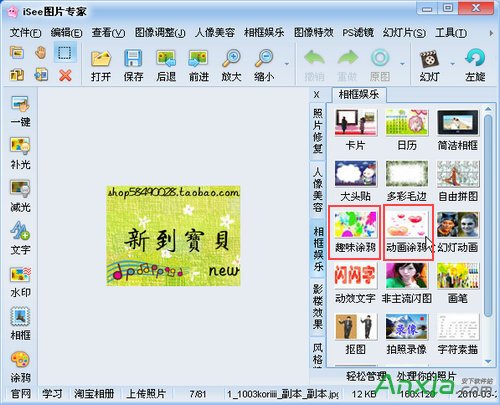
进入“动态涂鸦”编辑界面。
点击“在线素材”---装饰品,选择喜欢的饰品来装饰一下图片。
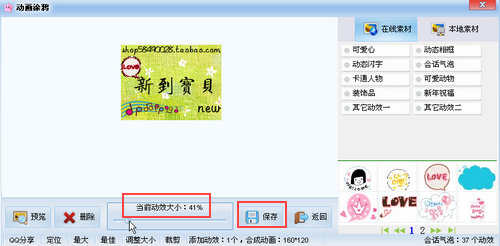
最后,点击“保存”。动态的分类栏图片就做好了。
用同一张底图,可以添加不同的宝贝分类文字,就可以做成一个系列的分类栏图片。这样保证了店铺的装修风格既和谐有统一。






